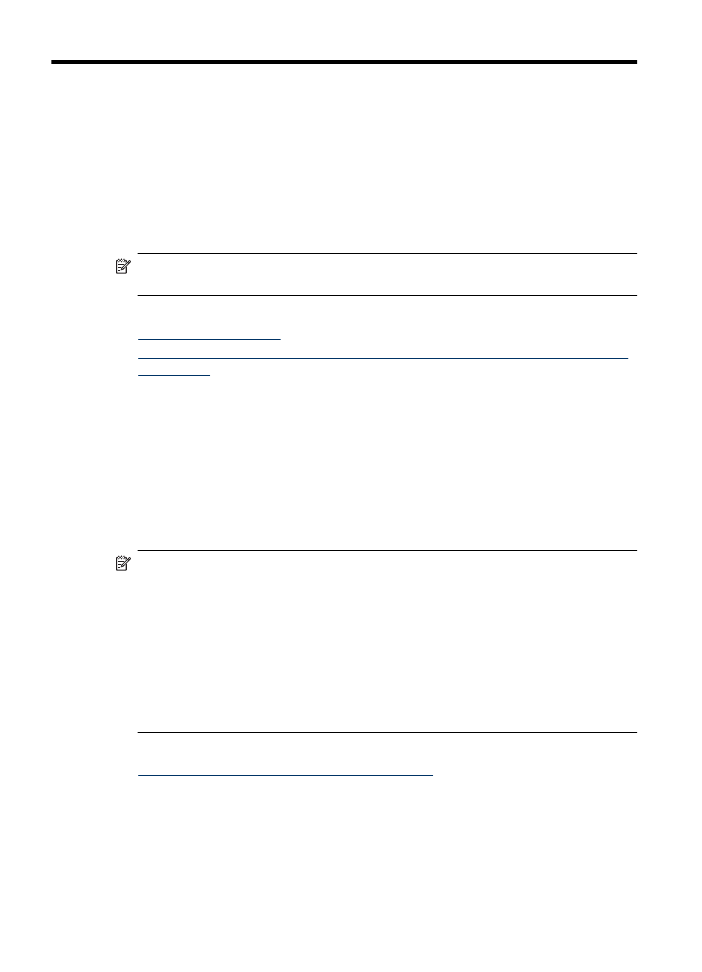
Memindai dokumen asli dari panel kontrol produk
Anda dapat mengirim pindaian ke komputer yang terhubung langsung ke perangkat Anda
juga dapat mengirim pindaian ke program yang diinstal pada komputer.
38
Memindai
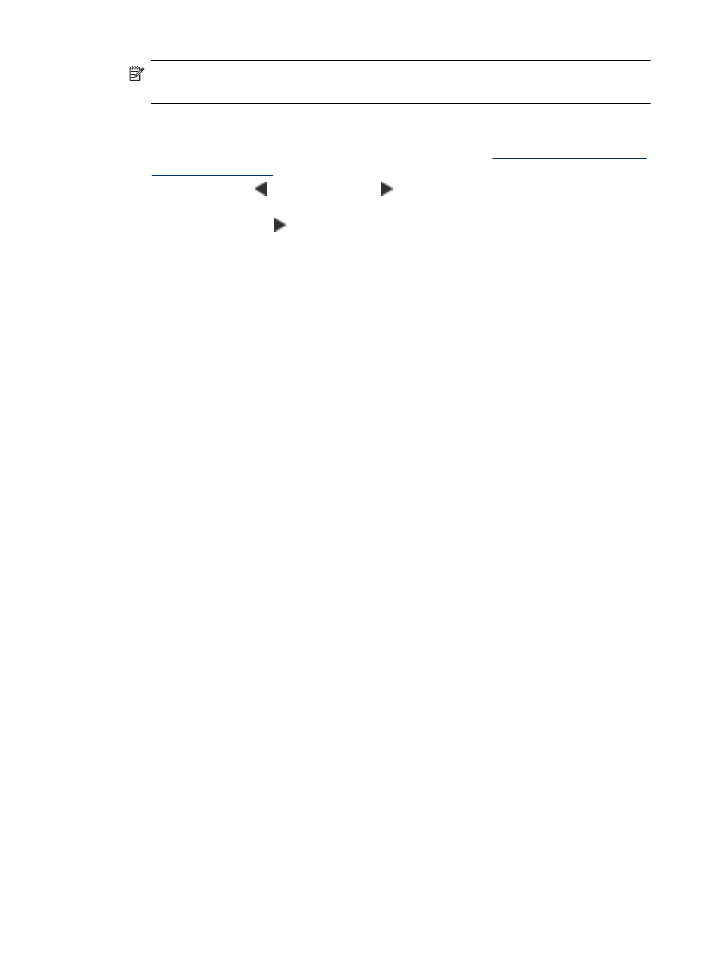
Catatan Jika Anda hendak memindai dokumen sumber tanpa batas tepi, muatkan
dokumen tersebut pada kaca pemindai bukan pada ADF.
Untuk memindai dari panel kontrol produk
1. Muatkan dokumen asli. Untuk informasi lebih lanjut, lihat
Memuatkan dokumen asli
pada kaca pemindai
.
2. Tekan panah kiri atau panah kanan untuk memilih Scan (Pindai), kemudian
tekan OK.
3. Tekan panah kanan untuk memilih apa yang akan dilakukan dengan pemindaian,
kemudian tekan OK.
4. Tekan Mulai.
Mengedit dokumen pemindaian menggunakan perangkat
lunak pengenal karakter optik (OCR)
Anda dapat menggunakan perangkat lunak OCR untuk mengimpor teks pemindaian
untuk diedit pada program pengolah kata yang dikehendaki. Dengan demikian Anda
dapat mengedit surat, kliping surat kabar, dan banyak dokumen lainnya.
Anda dapat menentukan program pengolah kata yang akan digunakan untuk pengeditan.
Jika ikon pengolah kata tidak muncul atau tidak aktif, berarti Anda belum menginstal
perangkat lunak pengolah kata pada komputer, atau perangkat lunak pemindai tidak
mengenali program selama penginstalan. Lihat Help (Bantuan) pada layar HP Solution
Center untuk informasi tentang cara membuat tautan ke program pengolah kata.
Perangkat lunak OCR tidak mendukung pemindaian teks berwarna. Teks berwarna
selalu dikonversi ke teks hitam putih sebelum dikirim ke OCR. Oleh karena itu, semua
teks dalam dokumen akhir adalah hitam putih, apapun warna aslinya.
Karena kompleksitas beberapa program pengolahan kata dan interaksinya dengan
perangkat, kadang-kadang lebih baik untuk memindai ke editor teks, misalnya Wordpad
(Windows) atau TextEdit (Mac OS X), kemudian memotong dan menempelkan teks
tersebut ke program pengolahan kata yang dikehendaki.